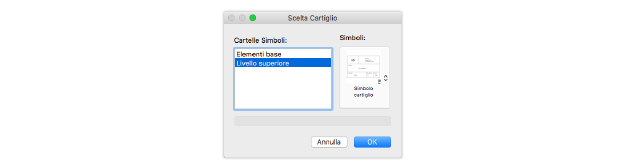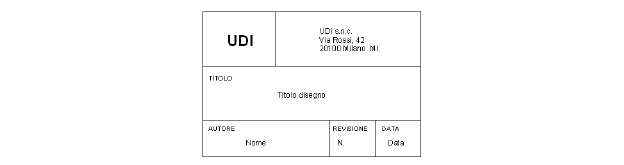
Un cartiglio personalizzato, contenente grafica, dati e campi di testo specifici dell’azienda o dello studio può essere facilmente creato e inserito in una Squadratura.
Per creare un cartiglio personalizzato:
1.In un nuovo documento in Scala 1:1, creare gli elementi del cartiglio, inclusi rettangoli, linee, grafica e testo.
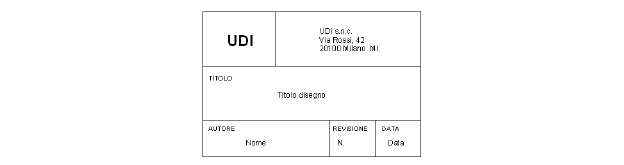
Il cartiglio, lo stile di penna, il colore di penna, lo spessore di linea e gli attributi del testo possono ereditare gli attributi dell’oggetto Squadratura oppure essere impostati alla creazione.
I parametri sono ereditati da quelli della Squadratura se nella Tavolozza Attributi al momento della creazione del Cartiglio si assegna lo Stile di Categoria all’elemento. Differenti impostazioni possono essere combinate in modo che alcuni parametri siano ereditati dalla Squadratura, mentre altri siano impostati dalla Tavolozza Attributi al momento della creazione del Cartiglio. Per esempio, se una linea dovesse usare lo stesso colore della squadratura ma avere uno stile di linea tratteggiata con spessore paria 1 mm, prima di creare la linea occorre impostare il colore di penna a “Stile Categoria” e scegliere direttamente il tratteggio di linea e lo spessore di 1 mm.
|
Parametro Cartiglio |
Impostazioni Tavolozza Attributi |
Risultato |
|---|---|---|
|
Geometria |
|
|
|
Stile Penna |
Stile Categoria Colore, Retino o Stile tratteggio |
Come la Squadratura Come specificato nella Tavolozza Attributi quando è stata creata la geometria del Cartiglio |
|
Colore Penna |
Stile Categoria Colore |
Come la Squadratura Come specificato nella Tavolozza Attributi quando è stata creata la geometria del Cartiglio
|
|
Stile Linea/Spessore |
Spessore Stile Categoria |
Come la Squadratura Come specificato nella Tavolozza Attributi quando è stata creata la geometria del Cartiglio
|
|
Testo |
Stile e Spessore Linea |
|
|
Stile Penna |
Stile Categoria Colore |
Attributi del testo (font, dimensione e stile) presi dalla squadratura Attributi del testo impostati al momento della creazione del Cartiglio |
|
Colore Penna |
Stile categoria Colore |
Come la Squadratura Come specificato nella tavolozza attributi quando è stata creata la geometria del Cartiglio |
2.Selezionare tutti gli elementi del cartiglio e scegliere il comando Crea Simbolo.
3.Assegnare un nome al nuovo cartiglio e fare clic su OK per ottenere la creazione del Simbolo.
Nota:Se sono presenti Cartelle Simboli, si apre il dialogo Sposta. Specificare dove si intende inserire la Definizione del nuovo Simbolo.
4.Nella Tavolozza Gestione Risorse, scegliere il Simbolo, fare clic-destro e scegliere la voce Modifica Parte 2D dal menu contestuale.
In alternativa, scegliere la voce Modifica dal menu contestuale e poi scegliere di modificare la Parte 2D nel dialogo Modifica Simbolo.
5.Nella modalità modifica del Simbolo, assicurarsi che l’angolo inferiore destro del Simbolo sia collocato nel punto di coordinate (0,0). In questo modo il cartiglio verrà collocato nella posizione corretta rispetto alla squadratura.
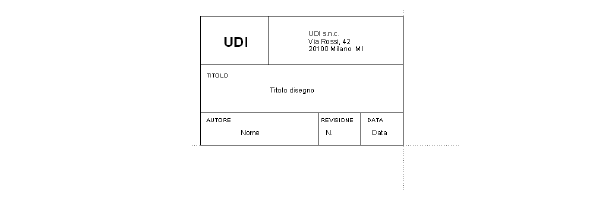
6.Fare clic sul bottone Esci dal Simbolo, posto in alto a destra rispetto alla finestra di modifica del Simbolo, per ritornare al disegno.
7.Aprire la Tavolozza Gestione Risorse, selezionando la voce nel menu Finestre > Tavolozze.
8.Fare clic sul bottone Crea Risorsa.
Si apre il dialogo Creazione Risorsa.
9.Scegliere Schedario.
Si apre il dialogo Definizione Schedario.
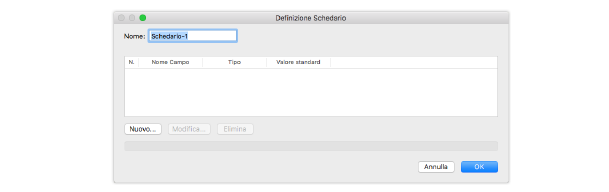
10.Inserire un nome per lo Schedario
11.Fare clic sul bottone Nuovo per aggiungere un campo allo Schedario.
Si apre il dialogo Definizione Campo Schedario.
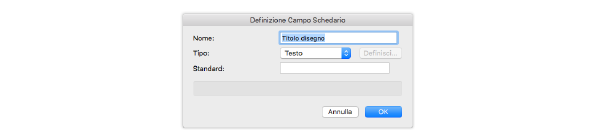
12.Definire un campo di testo che corrisponda a uno dei campi di testo modificabili del cartiglio.
I nomi dei campi dello Schedario corrisponderanno ai titoli e agli associati campi di testo modificabili nel dialogo Modifica dati Cartiglio.
13.Fare clic su OK.
14.Ripetere tutti i passi sopra riportati per creare tutti i campi di testo necessari.
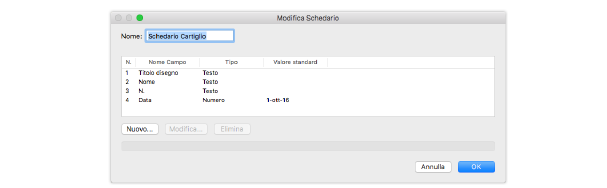
Nota:Per creare un campo a linee multiple, aggiungere il carattere speciale “#” al nome del campo, come in “Titolo disegno#”.
Nota:Nelle versioni Design Series di Vectorworks, i nomi dei campi devono avere un prefisso P_ per i campi di progetto (campi con lo stesso valore in tutti i cartigli nel documento) e un prefisso S_ per i campi destinati ad avere valori diversi in ciascun cartiglio inserito.
15.Fare clic su OK.
16.Nella Tavolozza Gestione Risorse, scegliere il Simbolo, fare clic-destro e scegliere la voce Collega Schedario dal menu contestuale.
Si apre il dialogo Collegamento Schedario.
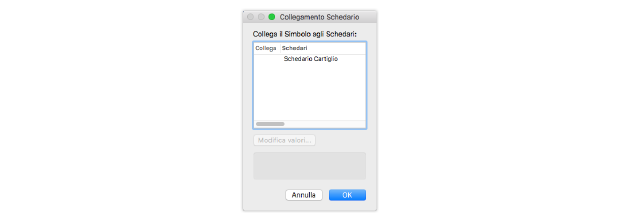
17.Scegliere lo Schedario da collegare al Simbolo e fare clic nella prima colonna, a sinistra del nome.
La voce viene contrassegnata con un segno di spunta ![]() , per indicare che lo Schedario viene collegato.
, per indicare che lo Schedario viene collegato.
18.Fare clic su OK.
19.Nella Tavolozza Gestione Risorse, scegliere il Simbolo, fare clic-destro e scegliere la voce Modifica Parte 2D dal menu contestuale.
20.Scegliere la prima stringa di testo modificabile, cioè Titolo disegno.
21.Scegliere il comando Collega Testo a Scheda.
Si apre il dialogo Selezione Campo.
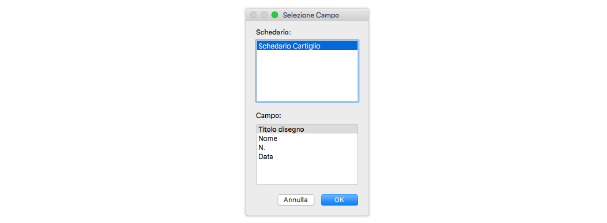
22.Se vi sono altri Schedari nel progetto, scegliere quello preparato per il cartiglio nella lista Schedario, quindi scegliere nella lista Campo il campo dello Schedario appropriato alla stringa modificabile selezionata.
23.Fare clic su OK per tornare alla finestra di modifica Simbolo. Ripetere per tutti i campi di testo modificabili, collegandoli ai corretti campi di testo.
24.Fare clic su Esci dal Simbolo in alto a destra nell’area di disegno per ritornare al disegno.
25.Affinché un Simbolo di cartiglio personale sia disponibile per lo strumento Squadratura, si deve registrare il documento che lo contiene nella cartella “Risorse/Elementi base/Squadratura - Cartigli” oppure il Simbolo stesso e lo Schedario a cui deve essere collegato devono essere importati nel documento “Cartigli personali.vwx” posto nella stessa cartella di Risorse.
26.Per inserire il cartiglio personalizzato, fare clic sul bottone Scegli Cartiglio della Tavolozza Informazioni quando è selezionato l’oggetto Squadratura e scegliere il cartiglio personalizzato.